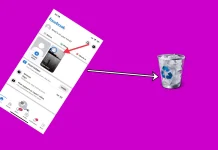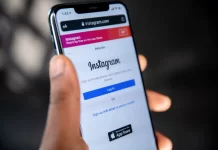Один из способов сделать истории Instagram более привлекательными — изменить цвет фона в историях Instagram. Изменение цвета фона — это процесс выбора и применения определенного цвета для использования в качестве фона в истории Instagram. Вместо того чтобы использовать обычный белый фон или фон на основе фотографии, пользователь может выбрать любой цвет из палитры для создания нужного эффекта.
В этой статье я расскажу о своем опыте и способах изменения цвета фона в историях Instagram. Вы сможете изменить фон на однотонный, создать эффект градиента и даже использовать собственную фотографию в качестве фона.
Как изменить фон истории Instagram на однотонный?
Функция изменения фона истории позволяет добавлять эстетически привлекательные одноцветные фоны к историям, придавая им уникальный вид. Вы можете выбрать любой цвет из палитры или подобрать свой собственный с помощью цветового редактора.
Используя функцию изменения фона истории в Instagram, вы можете придать своим сообщениям индивидуальность и креативность, сделав их более заметными и привлекательными для аудитории. Чтобы изменить фон истории в Instagram на однотонный, следуйте следующим инструкциям:
- Откройте приложение Instagram на своем мобильном устройстве.
- Проведите пальцем вправо, чтобы открыть Истории.
- Затем выберите фотографию из галереи или сделайте снимок.
- Затем в верхней части появятся различные инструменты редактирования.
- Сначала нажмите на три точки в правом верхнем углу.
- Нажмите кнопку «Рисовать«.
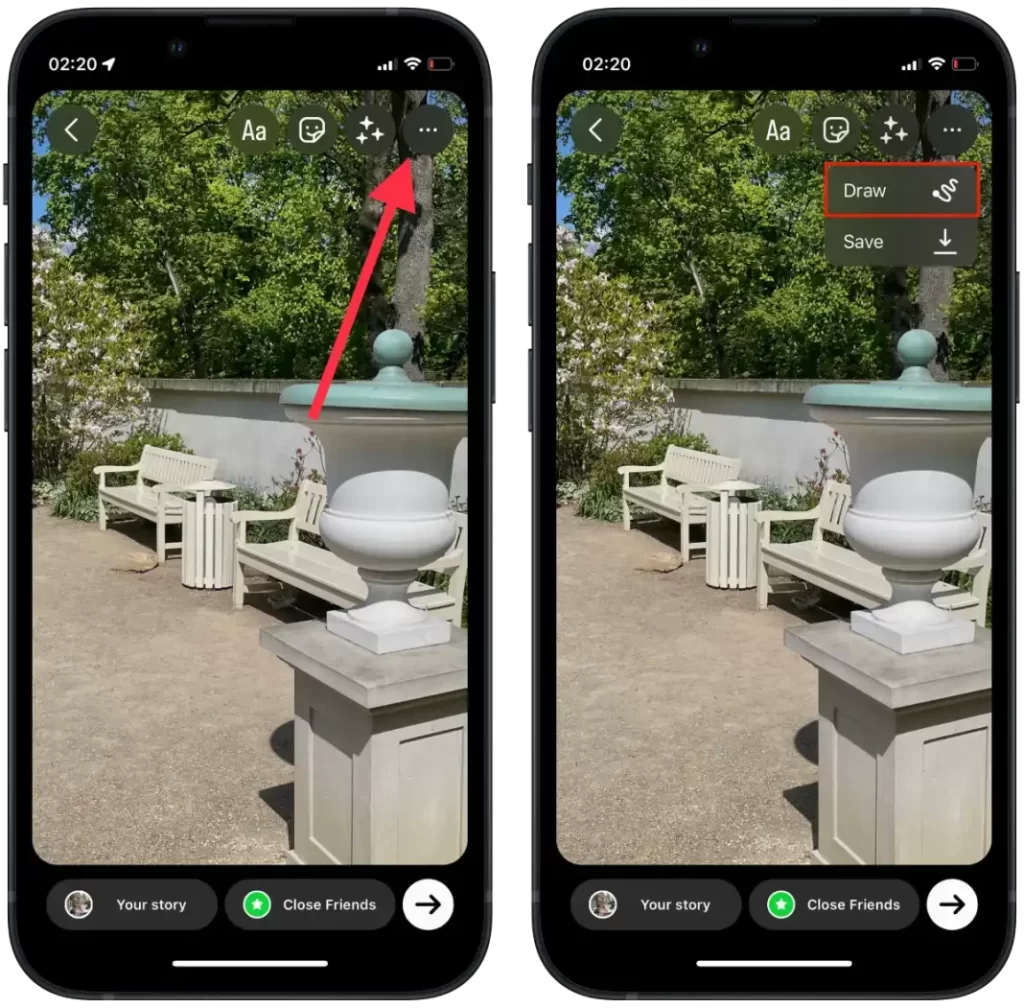
- Затем нажмите на пипетку в левом нижнем углу, чтобы выбрать цвет с картинки. Или выберите предложенный оттенок на панели.
- Выбрав нужный цвет, нажмите и удерживайте палец на экране, чтобы залить фон истории этим цветом.
- Затем нажмите «Готово«.
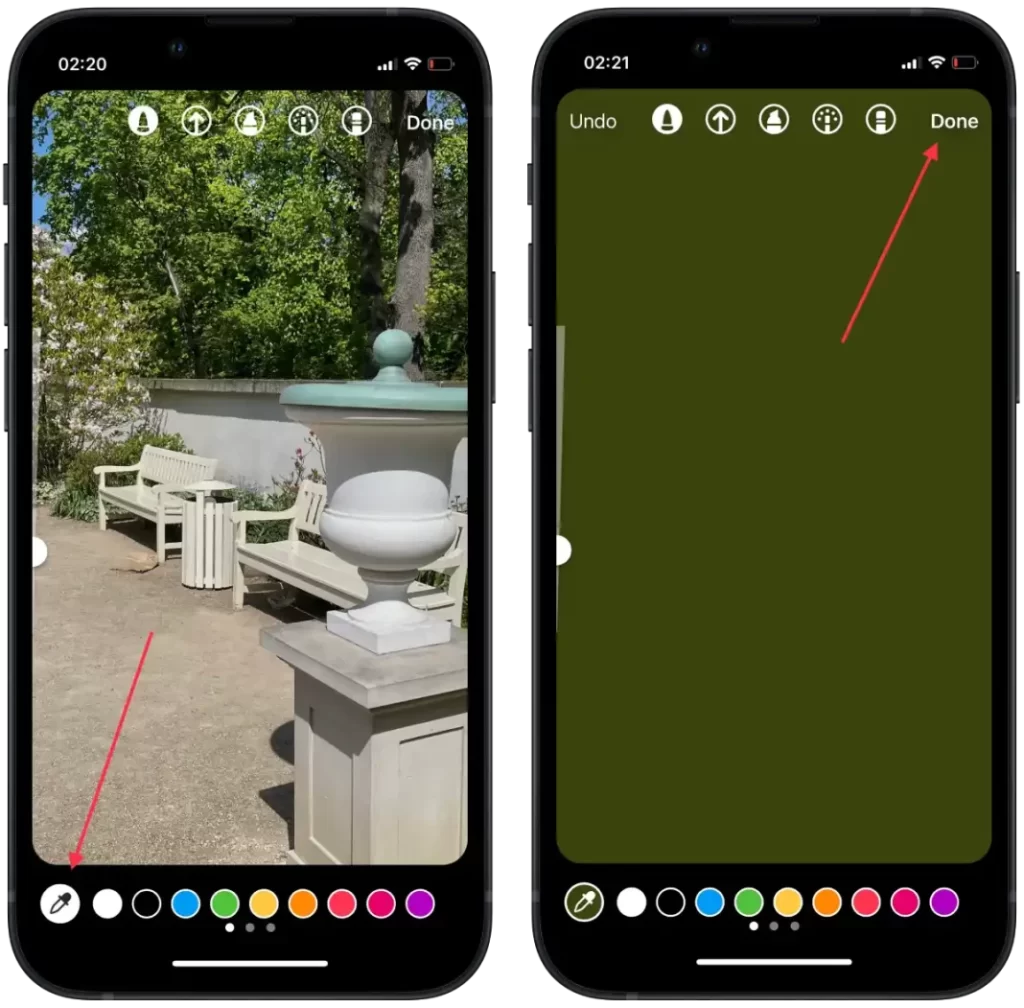
После редактирования фона можно добавить текст, стикеры или другие эффекты. Затем выберите место публикации истории: на своей странице или в списке друзей, которым вы хотите отправить историю.
Как изменить фон истории Instagram на цветовой градиент?
Функция градиентной смены фона в историях Instagram позволяет добавлять плавный переход от одного цвета к другому, создавая визуально привлекательные фоны для историй. Затем на этот градиент можно наложить текст, стикеры и другие элементы. Чтобы изменить фон истории в Instagram на градиентный, выполните следующие действия:
- Откройте приложение Instagram на своем мобильном устройстве.
- Проведите пальцем вправо, чтобы открыть раздел «Истории».
- Затем нажмите на раздел «Aa«.
- Снова нажмите кнопку «Aa«.
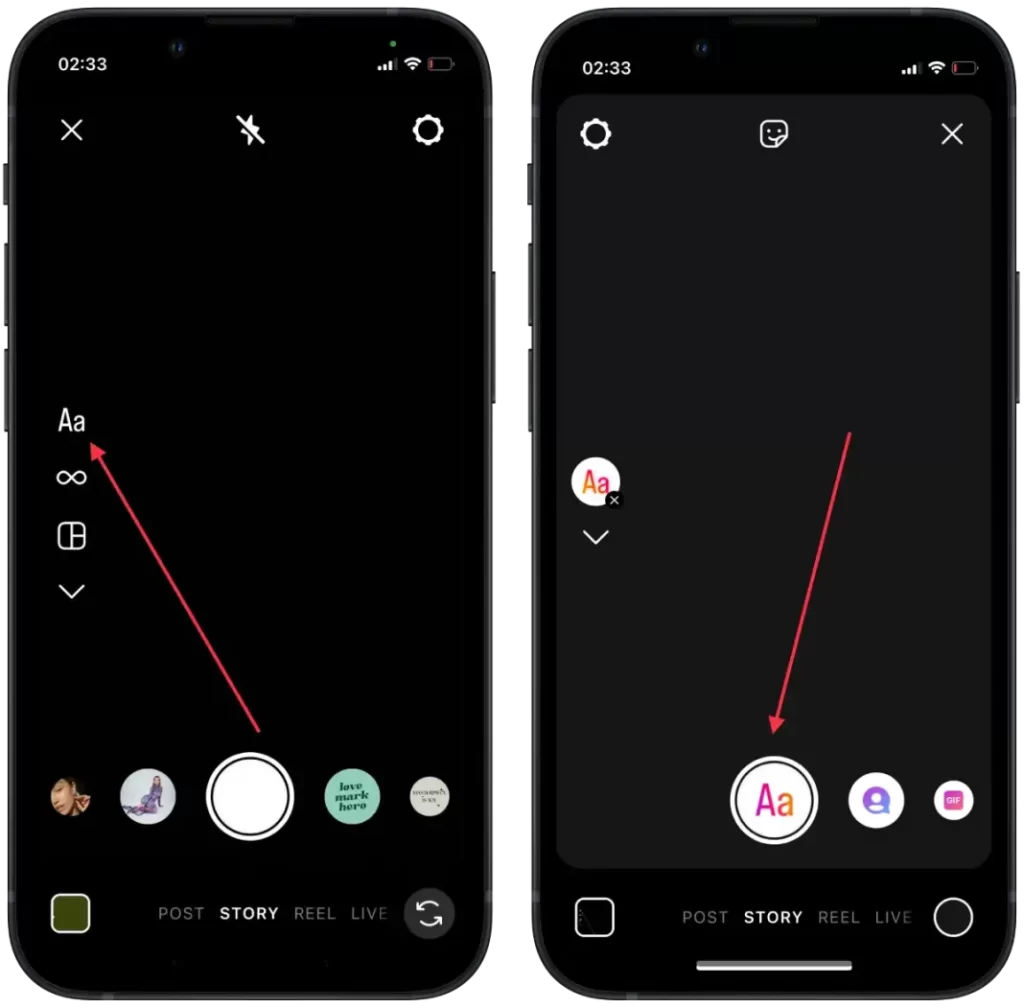
- Затем нажмите значок «Градиент» в верхней части экрана, чтобы получить желаемые цвета.
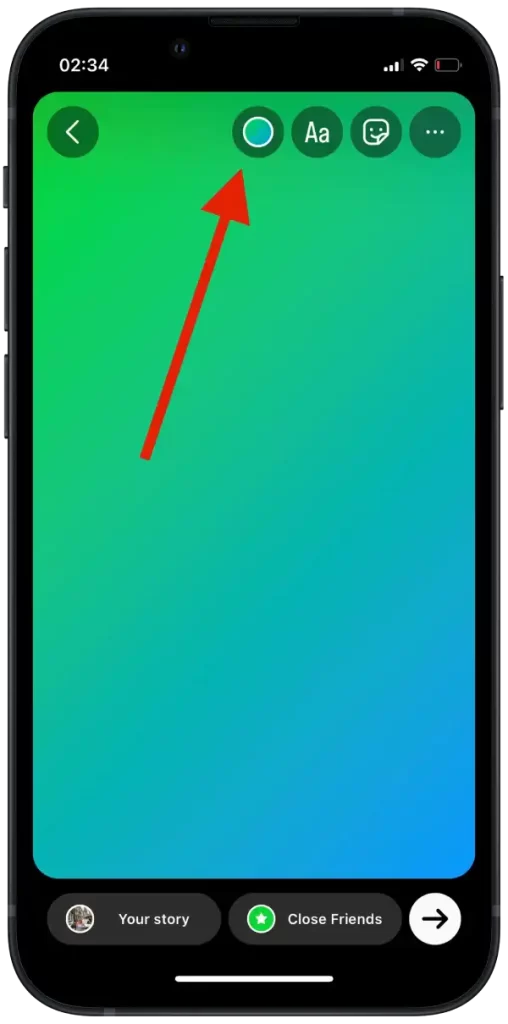
После редактирования фона можно добавить текст, наклейки или другие эффекты. Когда все будет готово, нажмите на значок «Готово» или стрелку «Далее» в правом верхнем углу экрана. Затем выберите, где вы хотите опубликовать историю: на своей странице или в списке друзей, которым вы хотите отправить историю. Чтобы придать истории более творческий и профессиональный вид, можно использовать функцию градиента фона Instagram.
Как добавить изображение поверх нового фона?
Функция Instagram «Добавить изображение на новый фон» позволяет комбинировать фотографии с разными фонами для создания уникальных и креативных историй. Вот как использовать эту функцию:
- Откройте приложение Instagram на своем мобильном устройстве.
- Проведите пальцем вправо, чтобы открыть Истории.
- Затем выберите фотографию из галереи или сделайте снимок.
- Затем в верхней части появятся различные инструменты редактирования.
- Нажмите на значок наклейки.
- Из списка выберите «Фото«.
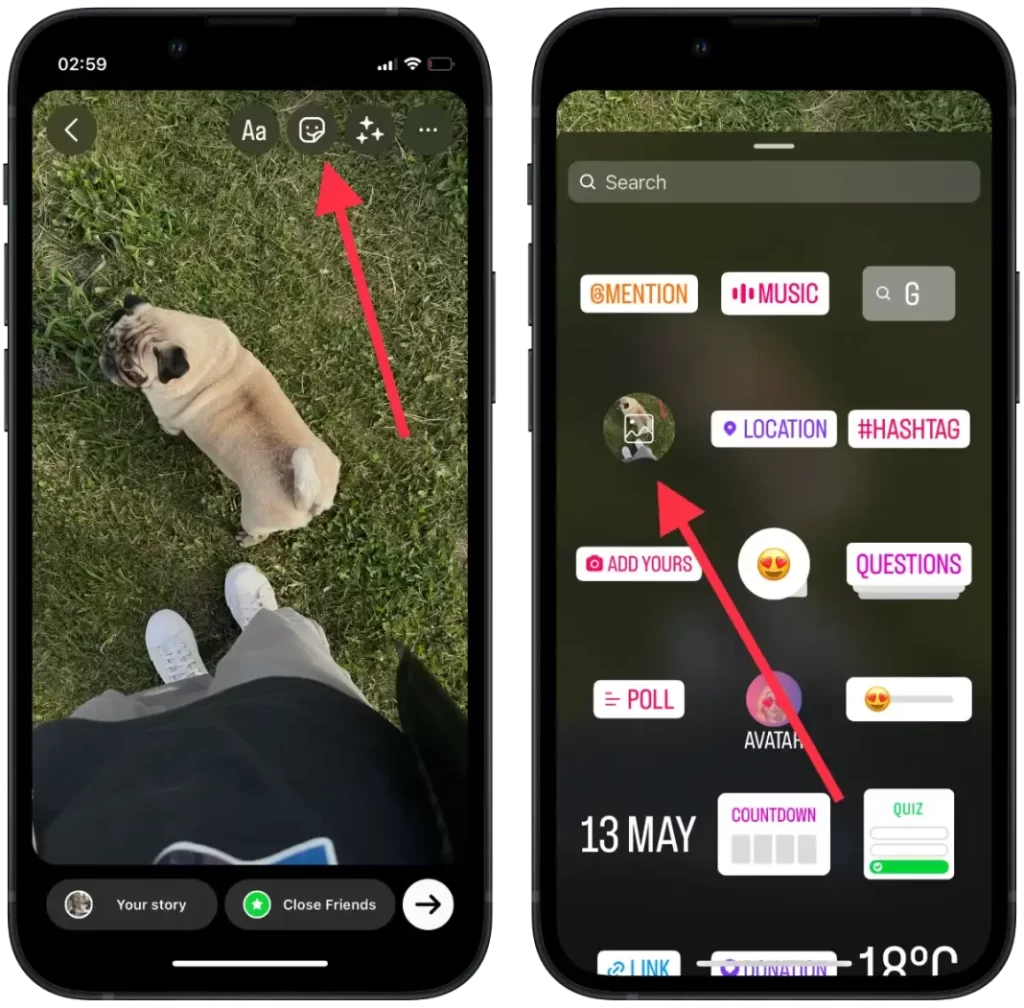
- После этого откроются все фотографии в галерее, и вы нажмете на нужную.
- Затем опубликуйте рассказ.
Выбрав изображение или стикер, можно перемещать, изменять размер и поворачивать его на фоне истории. Можно также щелкнуть по добавленной фотографии, и она изменит форму.
Можно добавлять несколько изображений поверх нового фона, создавая композицию из различных элементов. При необходимости в историю можно добавить текст, дополнительные наклейки или другие элементы. Для этого используйте соответствующие инструменты, доступные в редакторе историй. Затем выберите, где вы хотите опубликовать свою историю.